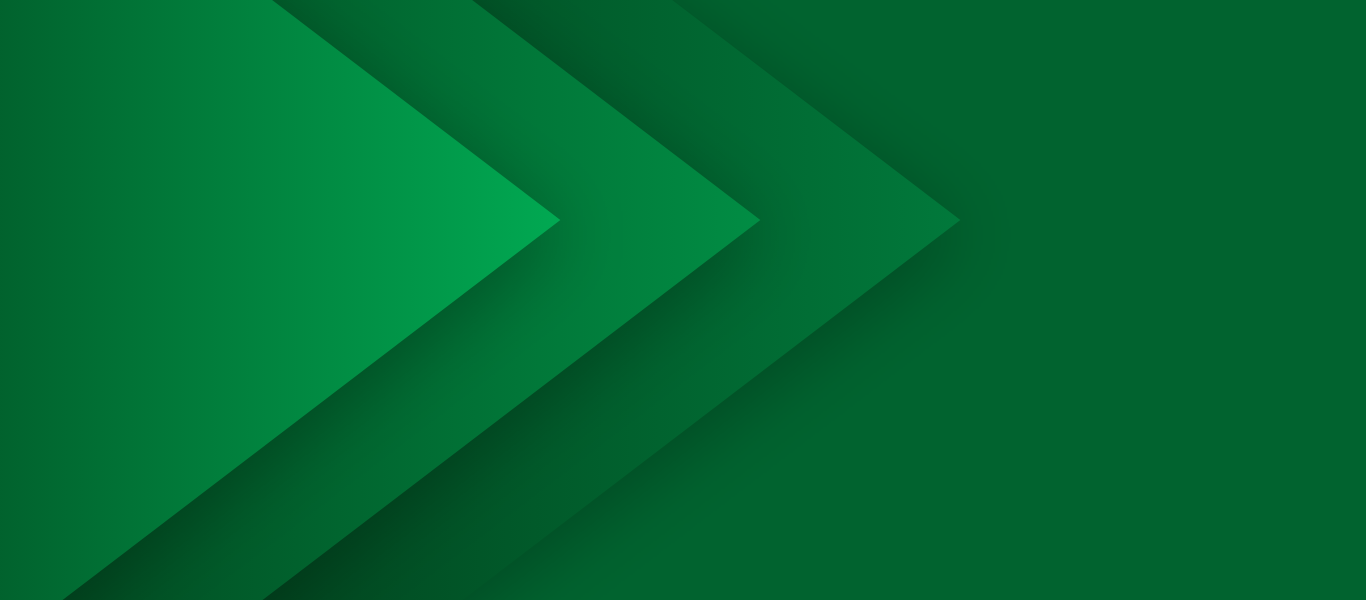
Akademische Software herunterladen und installieren
Willkommen auf der Simio-Software-Downloadseite für akademische Benutzer
Simio Version 17.261 ist das akademische Release 2024-2025
Hinweis: Ohne eine gültige Academic-Lizenz befindet sich Simio in der Trial Edition. Modelle, die in der Trial Edition entwickelt wurden, können nicht in lizenzierten Versionen von Simio geöffnet werden. Verwenden Sie die Trial Edition nicht für Aufgaben oder Arbeiten, die Sie weitergeben möchten.
64-bit
Simio Academic 64 bit herunterladen
2024-2025 Akademische Version. Veröffentlicht 18. Juni 2024
Erstellt 17. Juni 2024
32-Bit
Simio Academic 32 bit herunterladen
2024-2025 Akademische Version. Veröffentlicht 18. Juni 2024
Erstellt 17. Juni 2024
Ältere akademische Veröffentlichungen:
- 2023-2024 Akademisches Release | Release Notes August 2023 (vorheriges akademisches Release)
Installation von akademischer Software
Simio installieren
Den Link zum Herunterladen der Simio-Software finden Sie in der E-Mail, mit der Sie die Grant- oder Studentenlizenz erhalten haben (Sie können die aktuelle akademische Version auch über die Links oben herunterladen). Bitte beachten Sie, dass die E-Mails mit der Förderungszusage und der Lizenz auch den Grant Identifier und/oder den Student License Claim Code sowie die Lizenzschlüssel für Ihre Förderungszusage oder Ihre Studentenlizenz enthalten. Bitte bewahren Sie diese Nummern für Verlängerungen und zukünftige Korrespondenz auf.
Um Simio zu installieren, laden Sie die Zip-Datei über den Link in der Award-E-Mail herunter, extrahieren die Zip-Datei und führen das Programm setup.exe aus den extrahierten Dateien aus. Wenn Sie bereits eine Version von Simio installiert haben, wird bei diesem Vorgang die neue Version über die vorherige Version installiert und die neue Version übernimmt die Lizenz der vorherigen Version (es ist nicht notwendig, eine neue Lizenz zu beantragen).
Installieren/Anwenden von Simio-Lizenzen
Simio-Lizenzen sind entweder node-locked oder serverbasiert. In der Academic Grant-Anwendung können Antragsteller node-locked, serverbasiert oder beides wählen. Ein häufiger Anwendungsfall ist, dass serverbasierte Lizenzen für verwaltete Computerräume und Node-Locked-Lizenzen für Computer von Lehrkräften verwendet werden. Studentenlizenzen sind nur node-locked. Wenn Sie Fragen zu den verfügbaren Lizenztypen oder Installationsanweisungen haben, kontaktieren Sie uns unter licensing@simio.com.
Node-locked Lizenzen
Alle Studentenlizenzen sind Node-Locked, und einige Academic-Lizenzen sind Node-Locked (in der Grant-Anfrage angegeben). Um eine Node-Locked-Lizenz zu installieren, gehen Sie folgendermaßen vor:
- Stellen Sie sicher, dass die Software installiert und auf die für Ihre Einrichtung geeignete Version aktualisiert ist. (Siehe Versionskompatibilität oben)
- Klicken Sie auf den Link „Geben Sie Ihren Lizenzschlüssel ein…“ in der oberen rechten Ecke der Anwendung (oder gehen Sie zu Datei > Lizenzierung > Klassische Lizenzierung, falls der Link nicht erscheint). Geben Sie Ihren Schlüssel in das Feld Aktivierungsschlüssel im Abschnitt Node-Locked-Lizenz ein und klicken Sie auf „Aktivieren“.
- Hinweis: Wenn Sie eine bestehende Lizenz haben oder nach der Navigation zu Datei > Lizenzierung kein Dialogfeld mit dem Feld Aktivierungsschlüssel im Abschnitt Node-Locked-Lizenz (untere Hälfte des Dialogfelds) sehen, verwenden Sie die Option „Lizenztyp ändern“ und klicken Sie dann auf „Klassische Lizenzierung“.
Ausführlichere Informationen zur Installation und Fehlerbehebung finden Sie hier: Reprise Node-locked Licensing.
Server-basierte Lizenzen
Eine Anleitung zur Beantragung serverbasierter Lizenzen finden Sie hier: Reprise Server-basierte Lizenzierung.